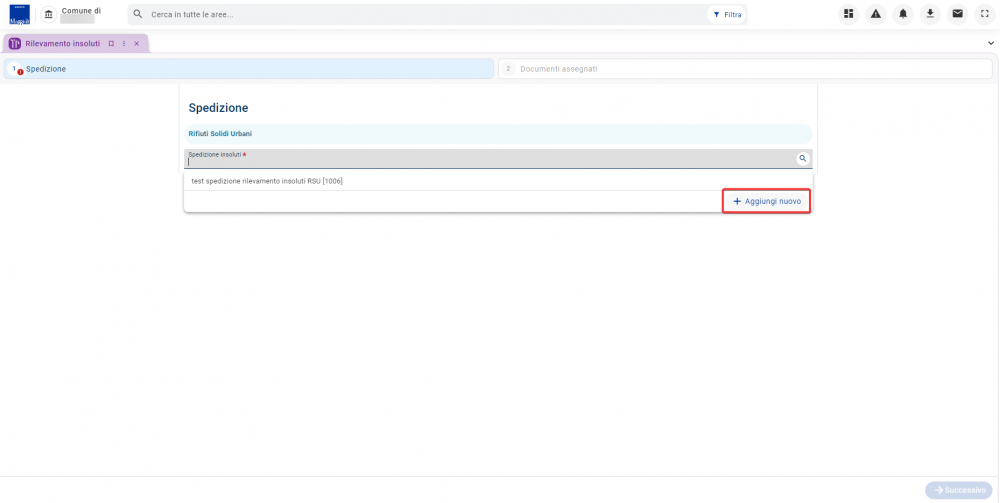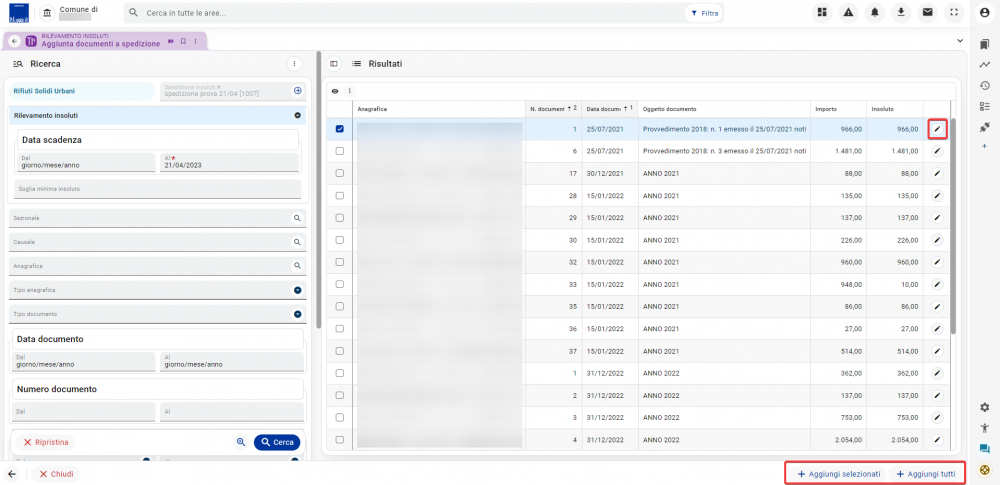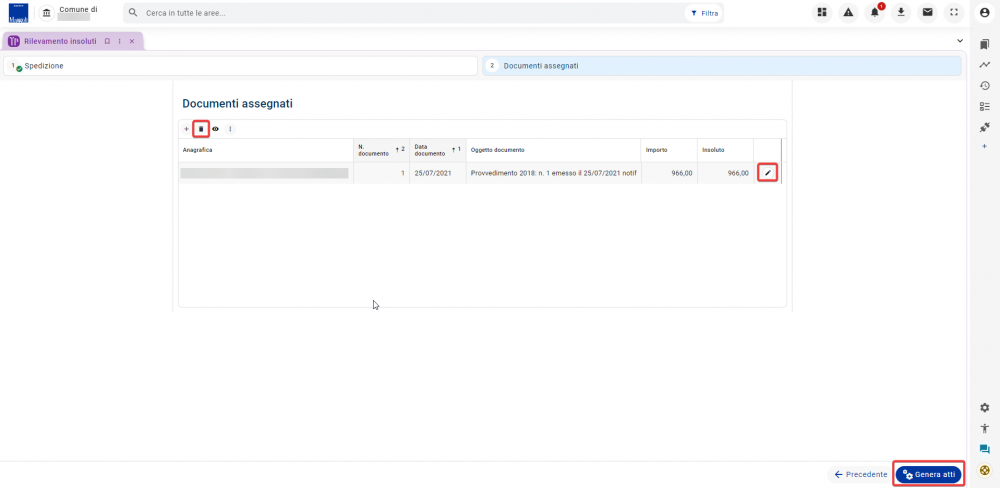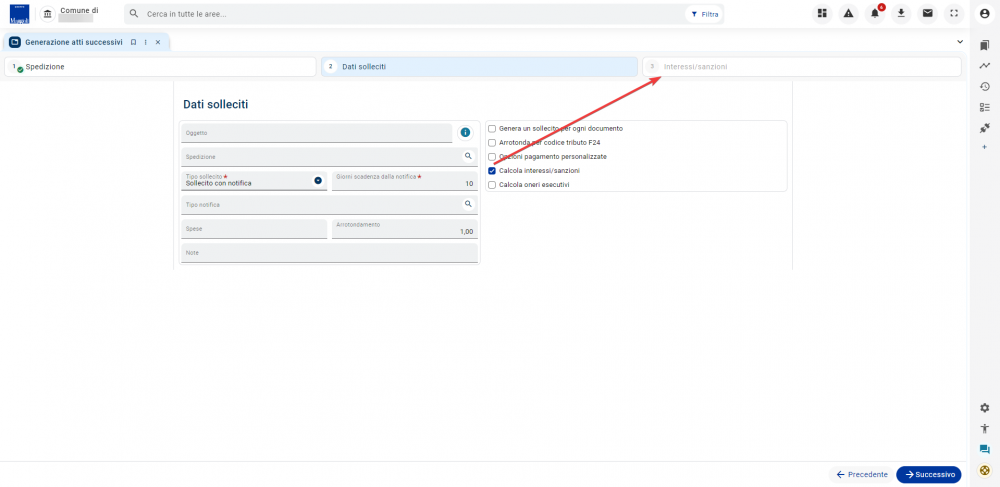Tributi - Generazione solleciti: differenze tra le versioni
Nessun oggetto della modifica |
Nessun oggetto della modifica |
||
| Riga 66: | Riga 66: | ||
L'ultimo passaggio, prima della generazione, richiede l'inserimento di alcuni dati specifici dei solleciti.<br> | L'ultimo passaggio, prima della generazione, richiede l'inserimento di alcuni dati specifici dei solleciti.<br> | ||
{{informazione|testo=La frame di '''Rilevamento insoluti''' è utile per assegnare la spedizione. Se si accede dalla frame '''Generazione atti successivi''' invece è possibile richiamare direttamente la spedizione.}} | {{informazione|testo=La frame di '''Rilevamento insoluti''' è utile per assegnare la spedizione. Se si accede dalla frame '''Generazione atti successivi''' invece è possibile richiamare direttamente la spedizione creata ed aggiungere i dati relativi al sollecito.}} | ||
I dati obbligatori in questa fase riguardano: | I dati obbligatori in questa fase riguardano: | ||
Versione delle 14:33, 2 mag 2023
| Pagina principale | Tributi |
Introduzione
La presente guida è uno strumento di consultazione rapida atto a facilitare l'utente nell'utilizzo di Sicraweb EVO.
Il tema affrontato è quello della generazione dei solleciti.
Le frame oggetto di questa guida sono accessibili trasversalmente su più verticali.
Generazione solleciti
Il presupposto per la generazione dei solleciti è la presenza di documenti scaduti e non pagati all'interno della banca dati.
Pertanto il primo passo per generare dei solleciti è il rilevamento degli insoluti. La frame atta a svolgere questa funzione è denominata Rilevamento insoluti. Il funzionamento della ricerca sarà uguale per tutti i verticali, ma ognuno avrà la sua specifica frame di ricerca insoluti.
Nella foto a seguire, ad esempio, la frame è stata aperta dal modulo RSU.
La procedura di rilevamento insoluti prevede un wizard, con due step: spedizione e documenti assegnati.
Il concetto di spedizione, in questo caso, riguarda gli insoluti. Cioè il programma fa creare una spedizione ad hoc degli insoluti.
La spedizione insoluti è un dato obbligatorio, se già presente può essere selezionata dall'apposito campo, altrimenti è possibile inserirne di nuove tramite il pulsante Aggiungi nuovo.
Le spedizioni già presenti possono essere modificate tramite la funzione della matita, che appare, alla fine del campo, dopo averne selezionata una.
La spedizione insoluti si chiuderà, automaticamente, al momento dell'emissione.
Cliccando sul pulsante Successivo si passa allo step dei documenti assegnati.
In questa fase è possibile assegnare i documenti alla spedizione insoluti.
I documenti possono essere aggiunti tramite il pulsante + presente nella toolbar della griglia.
Questa funzione apre una frame di ricerca, filtrata già per il modulo in cui si sta lavorando (nell'esempio in foto: RSU). Nella parte sinistra della maschera, sarà possibile inserire i filtri necessari all'individuazione dei documenti insoluti da inserire nella spedizione.
Tra i vari filtri a disposizione troviamo:
- l'anagrafica: nel caso in cui volessimo generare un sollecito per il singolo contribuente;
- la data o il numero dei documenti contabili di nostro interesse;
- la residenza del contribuente: nel comune, altro comune italiano, all'estero;
- le spedizioni, i contenitori dei documenti contabili.
Cliccando sul Cerca verrà popolata la griglia dei risultati, in base ai filtri inseriti. Ad ogni riga corrisponde una rata non pagata dal contribuente; il numero degli insoluti rilevati, quindi, non corrisponde necessariamente al numero dei contribuenti morosi (un contribuente potrà infatti avere più righe, più rate insolute).
Dalla griglia sarà possibile visualizzare il dettaglio dei singoli documenti trovati, cliccando sulla matita presente al termine di ogni riga, o aggiungere i documenti alla spedizione. Le modalità di aggiunta sono due: aggiungere tutti i record in griglia o aggiungere solo i record selezionati.
La funzione di aggiunta non è unica, ma può essere ripetuta n volte, in questa fase. Se ad esempio è possibile ottenere tutti i risultati sperati con una singola combinazione di filtri, si potrà ripetere la ricerca con nuovi filtri ed aggiungere nuovi record a quelli già esistenti.
I documenti insoluti aggiunti alla spedizione, possono essere cancellati tramite l'icona del secchio in toolbar.
Anche qui sarà possibile visualizzare il dettaglio dei singoli documenti, cliccando sulla matita presente al termine di ogni riga.
Infine, per concludere l'attività di generazione dei solleciti, cliccare sul pulsante in toolbar Genera atti.
L'ultimo passaggio, prima della generazione, richiede l'inserimento di alcuni dati specifici dei solleciti.
|
INFORMAZIONE La frame di Rilevamento insoluti è utile per assegnare la spedizione. Se si accede dalla frame Generazione atti successivi invece è possibile richiamare direttamente la spedizione creata ed aggiungere i dati relativi al sollecito. |
I dati obbligatori in questa fase riguardano:
- il tipo sollecito: riguarda il tipo di documento che si intende generare. Le opzioni possibili sono il sollecito bonario, il sollecito con notifica, il decreto ingiuntivo, l'ingiunzione fiscale (per la generazione delle liquidazioni invece si consiglia di usare la modalità massiva);
- la scadenza: questo campo verrà valorizzato diversamente in base al tipo di avviso prescelto. Per i solleciti bonari si potrà inserire una scadenza fissa (data), per i documenti da notificare la scadenza invece verrà considerata "a partire dalla" data di notifica. Inoltre in caso di documenti con notifica si attiverà il campo per selezionare il tipo di notifica (Messo comunale, Messo altro Comune, Raccomandata A/R...).
Gli altri campi non obbligatori, sono:
- le spedizioni: valorizzandole sarà possibile, in seguito, distinguere (facilmente) tra loro i vari solleciti generati;
- l'oggetto, cioè l'intestazione della lettera del nostro sollecito;
- eventuali spese di spedizione o di notifica
- eventuali interessi/sanzioni: valorizzato il check denominato Calcola interessi/sanzioni, apparirà un nuovo step del wizard, nel quale sarà possibile definire il valore degli interessi (tipo di interesse e data di riferimento) e/o delle sanzioni (la percentuale di sanzione per ciascun anno con eventuale indicazione della soglia minima - se non c'è, valorizzarla a 0,00);
- l'arrotondamento all'euro (valorizzarlo a 0,00 nel caso in cui non si voglia alcun tipo di arrotondamento);
- flag che permettono di generare un sollecito per ogni documento contabile (normalmente il programma genera un singolo sollecito per ciascuna posizione contabile del contribuente) e di inserire opzioni di pagamento personalizzate.